Breve reseña
Cuidar adecuadamente su red y mantenerla asegurada y bien mantenida es extremadamente importante hoy en día. Y para hacerlo, necesita saber cómo acceder a la configuración de su enrutador DrayTek.
En este artículo vamos a cubrir los pasos de inicio de sesión del enrutador Draytek, así como algunos ajustes de seguridad básicos. Pero primero echemos un vistazo rápido a lo que necesita para que el inicio de sesión sea exitoso.
Que necesitas:
- Acceso a la red cableada o inalámbrica
- Enrutador draytek
- Draytek Router IP, nombre de usuario y contraseña (predeterminado o personalizado)
- Computadora, tableta o teléfono inteligente
¿Por qué debería iniciar sesión en su enrutador Draytek?
Como hemos mencionado antes, para administrar su red inalámbrica doméstica, debe saber cómo iniciar sesión en su enrutador DrayTek. Esto le permitirá asignar un nombre personalizado para su red inalámbrica, puede configurar y actualizar la contraseña WiFi, configurar una red de invitados, habilitar o deshabilitar el firewall, actualizar el firmware del enrutador , etc.
También hay muchas otras configuraciones que puede modificar y después de explicar cómo acceder a la configuración del enrutador DrayTek, vamos a guiarlo a través de la configuración de seguridad básica que debe cambiarse si desea aumentar la seguridad de su red doméstica.
¡Vamos a empezar!
Enrutador Draytek Iniciar sesión en 4 pasos
Siga cuidadosamente los siguientes pasos, especialmente cuando necesita escribir el IP, el nombre de usuario y la contraseña. Los errores de escritura son a menudo una razón por la cual el intento de inicio de sesión de su enrutador falla.
Paso 1: conecte su dispositivo a la red
El dispositivo que está utilizando (PC, tableta o teléfono inteligente) para iniciar sesión en el enrutador debe conectarse a la red de enrutador DrayTek, ya sea a través del cable de red o la conexión WiFi. Si no está conectado, no podrá iniciar sesión en el enrutador.
Por lo tanto, conecte su dispositivo y el enrutador con un cable Ethernet o conéctese a la red WiFi . Esto permitirá completar el inicio de sesión del enrutador Draytek con éxito.
Paso 2: Inicie su navegador e ingrese la IP del enrutador Draytek en la barra de URL
Los enrutadores Draytek usan 192.168.1.1 como una dirección IP predeterminada que permite al usuario acceder a la configuración del enrutador. Por lo tanto, escriba esta IP en la barra de URL de los navegadores en su dispositivo y, dependiendo del dispositivo, presione Entrar en el teclado, o toque GO en la pantalla de teléfono inteligente/tableta.
Paso 3: Ingrese los detalles de inicio de sesión de Draytek
Si 192.168.1.1 es la dirección IP del enrutador correcta, la página de inicio de sesión del enrutador DrayTek se abrirá y se le pedirá que ingrese un nombre de usuario y una contraseña.
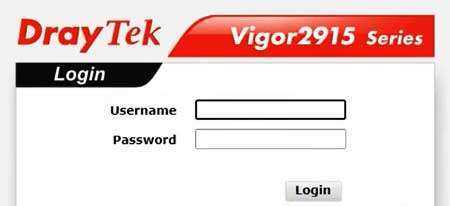
El nombre de usuario predeterminado para los enrutadores DrayTek es: Admin
La contraseña predeterminada para los enrutadores draytek es: admin
Si estos detalles de inicio de sesión predeterminados no han cambiado antes, se le otorgará acceso al tablero de administrador de enrutadores. Sin embargo, si los ha cambiado antes, use los personalizados. O en caso de que los haya olvidado, puede restablecer el enrutador a la configuración de fábrica y luego podrá iniciar sesión con los detalles de inicio de sesión predeterminados .
Paso 4: Ahora puede administrar su configuración de enrutador Draytek
Ahora debería ver el tablero de administración de enrutadores. Todas las configuraciones están bien organizadas en grupos, así que no tengas miedo de echar un vistazo y ver qué podría ser interesante para ti.
Enrutador Draytek: consejos básicos de seguridad
Los siguientes cambios representan algunos cambios de seguridad básicos que puede realizar, lo que aumentará drásticamente la seguridad de su red inalámbrica .
Antes de realizar cualquier cambio, puede hacer una copia de seguridad de la configuración actual. Esto es bastante útil si arruinas algo, por lo que puedes volver a ver los cambios. Por otro lado, puede tomar notas sobre los cambios que está haciendo, para que pueda cambiarlos si nota que hay algo mal.
Cambie la contraseña de enrutador de administrador de Draytek
Aunque las personas a menudo ignoran este ajuste de seguridad, cambiar la contraseña de administrador del enrutador es bastante importante, ya que evitará el acceso no autorizado a la configuración de su enrutador . Cuando alguien se conecta a su red, si alguien quiere iniciar sesión en su enrutador DrayTek, una simple búsqueda en Google revelará el IP, el nombre de usuario y la contraseña predeterminados que hará que el acceso no autorizado sea extremadamente fácil. Entonces, con eso en mente, veamos cómo cambiar la contraseña de administrador del enrutador predeterminada.
Primero inicie sesión en su enrutador Draytek como se describió anteriormente.
Después de eso, haga clic en el mantenimiento del sistema en el menú izquierdo y luego en la contraseña del administrador .
Escriba la contraseña antigua y predeterminada en el campo de contraseña anterior y luego escriba la nueva contraseña en la nueva contraseña y confirme los campos de contraseña . Esto es para confirmar que ha escrito la nueva contraseña correctamente. Haga clic en el botón Aceptar y se le notificará que ha cambiado con éxito la contraseña de administrador del enrutador.
Ahora debe iniciar sesión con la nueva contraseña solo para confirmar que funciona. Manténgalo a salvo porque en caso de que lo olvide, tendrá que restablecer la fábrica del enrutador y configurarlo desde el principio.
Cambie la contraseña Draytek Router SSID y WiFi
De manera predeterminada, el nombre de red predeterminado para la mayoría de los enrutadores DrayTek es DrayTek y la contraseña WiFi predeterminada se imprime en una etiqueta en el enrutador. Si alguien obtiene acceso a su red, será fácil obtener los detalles de inicio de sesión de IP y administrador de enrutador predeterminados y obtener acceso a la página de configuración del enrutador.
Es por eso que se recomienda cambiar el nombre de la red a otra cosa, algo más personal, así como configurar una contraseña inalámbrica fuerte y única .
Para realizar estos cambios, debe registrarse en el tablero de administrador del enrutador DrayTek.
Tenga en cuenta que necesita cambiar el nombre de la red y la contraseña WiFi para redes de 2.4GHz y 5GHz .
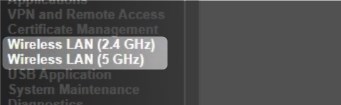
Primero realice cambios en la LAN inalámbrica (2.4GHz) y después de guardar estos cambios, haga lo mismo con la LAN inalámbrica (5GHz).
Por lo tanto, haga clic en LAN inalámbrica ( 2.4GHz ) y en el submenú seleccione la configuración general .
En la sección SSID verá que Draytek es el activo. Cambiarlo en otra cosa.

Para cambiar la contraseña WiFi, seleccione la seguridad del submenú LAN inalámbrico (2.4GHz) .
Y luego, en el campo de la clave previa al intercambio (PSK), ingrese su nueva contraseña.
Haga clic en Aceptar para guardar los cambios.
Ahora realice los mismos cambios en la LAN inalámbrica (5GHz) , pero asegúrese de hacer que el nombre de la red sea diferente. Por lo general, solo agregamos 5G, sin citas, al final.
Ultimas palabras
Simplemente aplicando estas configuraciones de seguridad básicas, su red doméstica estará muy bien protegida, pero como puede ver, primero debe aprender los pasos de inicio de sesión del enrutador Draytek. Solo asegúrese de seguir las instrucciones dadas anteriormente y no debería tener ningún problema. Sin embargo, recomendamos establecer una red de invitados separada para sus amigos y visitantes. Esto los mantendrá alejados de la red principal y aún les dará acceso a Internet . Piénsalo.
